Problemas com Wi-Fi? Como Corrigí-los?
Índice presente neste artigo:
Problemas com Wi-Fi? Como Corrigí-los? | Quando temos um roteador ou ponto de acesso Wi-Fi, podem aparecer problemas ao tentar conectar sem fio com nosso computador, laptop, ultrabook, smartphone, tablet e outros dispositivos que tenham Wi-Fi.
Dependendo da mensagem de erro fornecida pelo sistema operacional, teremos que corrigi-los de uma forma ou de outra. Hoje no Cyber Impulso vamos ajudá-lo a resolver os problemas mais típicos que costumam aparecer quando nos conectamos a uma rede wireless. Veja nosso passo a passo.
Problemas com Wi-Fi #1: Cobertura do Sinal
Hoje existem roteadores e pontos de acesso que transmitem na banda de 2,4 GHz, na banda de 5 GHz com canais “baixos” (de 36 a 48, e se permitir canais DFS, de 36 a 64), e também uma banda de 5 GHz com ” canais de alta “(100 a 140). A primeira coisa que precisamos saber é o modelo da placa Wi-Fi, pois ela pode não suportar algumas dessas bandas de frequência, e pode nem mesmo suportar os canais DFS das bandas de 5GHz.
2,4 GHz tem mais alcance do que as bandas de 5 GHz
Uma das principais limitações das redes WiFi é a cobertura que oferecem em nossa casa. Sob as mesmas condições, a banda de 2,4 GHz irá além da banda de 5 GHz, mas o fará a uma velocidade mais lenta devido ao padrão usado e à largura do canal sem fio.
Se você se conectou ao seu roteador (em qualquer uma de suas bandas de frequência), mas tem muito pouca cobertura, você precisará comprar um repetidor Wi-Fi, ou melhor ainda, comprar um sistema Mesh Wi-Fi para sua casa que irá permitem que você mova de um nó para outro sem cortar a conexão wi-fi. Se você vai se conectar de lugares muito remotos, você só pode usar este tipo de dispositivo ou PLCs com wi-fi.
Smart Connect
Atualmente, muitos roteadores possuem a tecnologia Smart Connect , o que permite que eles transmitam em ambas as bandas de frequência com o mesmo nome de rede Wi-Fi (SSID) e senha. Desta forma, o roteador gerenciará a banda de frequência para conectar os clientes sem fio.
Se você tiver problemas de cobertura, recomendamos desativar esta opção, pois é possível que o roteador esteja “forçando” o cartão Wi-Fi a se conectar na banda de 5GHz para lhe fornecer mais velocidade, porém, estando tão longe do roteador ou AP, é bem possível que se você se conectar na banda de 2,4 GHz a conexão wireless funcione melhor para você.
Canais Wi-Fi em Automático
Os roteadores mais recentes sempre selecionam canais sem fio automaticamente , para evitar interferência com redes vizinhas que detecta. Porém, é possível que essa funcionalidade não esteja bem programada nos roteadores, e só verifique as redes Wi-Fi ao reiniciar o roteador, e nem sempre para “evitar” essa interferência.
Por este motivo, seria muito positivo se você verificar por si mesmo os canais que seus vizinhos usam, recomendamos Acrylic WiFi Home para usar em um computador Windows e WiFi Analyzer se você usa um smartphone Android.
Problemas com Wi-Fi #2: Velocidade
Um dos problemas comuns em redes sem fio Wi-Fi é a velocidade. A primeira coisa que devemos saber é que quanto mais longe estivermos do roteador ou AP, menor será a velocidade . Se você tiver problemas de velocidade, mas a cobertura sem fio for ruim, é por isso que você não pode fazer download ou upload de dados rapidamente. Uma possível solução para isso é comprar um repetidor Wi-Fi, sistema Wi-Fi Mesh ou alguns dispositivos PLC.
Certifique-se de conectar em 5 GHz para maior velocidade
Se você estiver próximo ao roteador ou AP, com boa cobertura (mais de 75%), e a conexão wireless não funcionar rapidamente, é bem possível que você esteja conectado na banda 2.4GHz , tente conectar na banda 5GHz sempre que possível, pois isso lhe dará maior velocidade quando você estiver relativamente “perto” do roteador ou ponto de acesso.
Se você tem apenas um nome de rede Wi-Fi (SSID), o roteador se encarrega de colocá-lo em uma banda ou outra, é recomendável que você verifique a velocidade de sincronização sem fio, pois é bem possível que esteja colocando você em 2.4 GHz em vez de 5GHz. Quando a funcionalidade Smart Connect não está programada corretamente no roteador, ou se você tiver esse tipo de problema, é aconselhável desativar o Smart Connect para escolher a quais bandas de frequência se conectar.
Número de antenas WiFi do seu dispositivo
Outro problema de velocidade pode ser devido ao número de antenas Wi-Fi que seu aparelho possui, se ele tiver uma única antena você não vai obter mais de 250Mbps reais na banda de 5GHz ou mais de 90Mbps na banda de 2,4GHz. Se você esperava receber 600 Mbps simétricos via Wi-Fi, precisará comprar uma placa de rede com três antenas e conectar-se à banda de 5GHz.
Normalmente, dispositivos móveis, como smartphones e tablets, têm 1 ou 2 antenas internas, então não espere obter muita velocidade, embora isso dependa de muitos fatores. Recomendamos que você leia nosso tutorial sobre a velocidade WiFi máxima que você pode obter.
Muitos dispositivos conectados ao mesmo tempo
Outro problema com as redes Wi-Fi é que quanto mais dispositivos sem fio você conectar, mais lenta será a rede sem fio, porque o roteador e o AP devem evitar colisões sempre que possível, e isso faz com que a rede geral funcione mais lentamente. Tecnologias como OFDMA em Wi-Fi 6 e MU-MIMO nos permitem otimizar a rede wireless da melhor maneira possível, mas desde que os clientes que você usa suportem essas duas tecnologias, caso contrário, não ganharemos nada.
Outro aspecto importante é que os clientes Wi-Fi lentos (aqueles com 1 antena) prejudicam os clientes mais rápidos (aqueles com 3 ou mais antenas), por isso seria ideal para clientes lentos colocá-los em uma banda de frequências e os mais rápidos em outra . Se o seu roteador ou AP tem a função “Airtime Fairness” você irá amenizar este problema, pois o roteador irá atribuir um certo “tempo” para cada dispositivo conectado ao mesmo tempo.
É aconselhável desconectar da rede sem fio os dispositivos que não estamos utilizando, com o objetivo de deixar a banda de frequência “livre”, e que os clientes atuais possam obter a velocidade máxima.
Problemas de conexão com a banda de 5 GHz
Dispositivo não suportado
Se nosso dispositivo não for capaz de “ver” a banda de 5 GHz, é bem possível que ele não seja compatível com esta banda de frequência ou que o roteador ou ponto de acesso sem fio esteja usando canais DFS incompatíveis com o seu equipamento.
Você deve sempre se certificar de que os canais usados pela banda de 5GHz são de 36 a 48, pois são os canais padrão desta banda, e até mesmo dispositivos mais antigos com Wi-Fi 5 podem se conectar a esses canais. Devemos lembrar que os canais DFS vão de 52 a 64, e de 100 em diante.

Muito longe do roteador ou banda desligada
Outro possível problema é que estamos muito longe do roteador ou AP para receber o SSID da banda de 5GHz, a única solução é nos aproximar do nó wireless, ou comprar um repetidor Wi-Fi que amplifica o sinal Wi-Fi e chega até nós.
Devemos também ter certeza de que a banda de 5 GHz está ativada, caso contrário não poderemos nos conectar. Você deve acessar diretamente o site de administração do seu roteador para ver se ele está ativado.
Drivers desatualizados
Os fabricantes costumam lançar atualizações de driver para suas placas Wi-Fi, especialmente Intel, a placa WiFi que a grande maioria dos laptops e ultrabooks carregam.
Certifique-se de ter os drivers mais recentes instalados, você só precisa acessar o site oficial da Intel e procurar o modelo da sua placa Wi-Fi para baixar o software mais recente disponível. Com essas atualizações, é possível que adicionem suporte aos canais DFS e até mesmo corrijam problemas que você tinha antes.
Hoje, é altamente recomendável comprar um sistema Mesh Wi-Fi para ter uma cobertura WiFi contínua em toda a nossa casa, graças a este tipo de dispositivo, teremos todas as tecnologias sem fio mais recentes para nos fornecer a melhor cobertura, velocidade e experiência do usuário possível.
Lembre-se que existem dois tipos de sistemas Wi-Fi Mesh, aqueles que para sua conexão utilizam o WiFi onde os clientes se conectam, e aqueles que possuem uma banda de frequência especificamente dedicada à interconexão dos diferentes nós. Esses últimos dispositivos são os mais recomendados porque proporcionarão um ótimo desempenho com e sem fio em sua rede local doméstica.
Problemas de conexão com a rede Wi-Fi
“Não foi possível obter IP”
Esta mensagem é muito típica quando nos conectamos à rede sem fio Wi-Fi, isso significa que o servidor DHCP do roteador não está funcionando corretamente, tem todo o “pool” de endereços IP ocupados ou que você está simplesmente conectado tão longe do roteador ou AP que mal consegue enviar e receber dados.
Experimente chegar mais perto do roteador ou ponto de acesso e, se isso persistir, desligue e ligue o roteador sem fio. Se você ainda não conseguir se conectar, você pode tentar definir um IP privado fixo, acessando “Painel de Controle / Central de Rede e Compartilhamento / Alterar configurações do adaptador / Propriedades de sua placa de rede e clique duas vezes em” Protocolo de rede IPv4 “.
SSID salvo, mas sem conexão
Quando salvamos (lembramos) a rede wireless, o que temos que ser muito claros é que não podemos modificar sua configuração no roteador, ou seja, se uma vez que salvamos (lembramos) a rede wireless em nosso computador, mudamos o SSID , digite autenticação ou senha de autenticação, nos dará um erro na conexão, pois os parâmetros básicos foram alterados. Isso é facilmente resolvido excluindo a rede lembrada e reconectando.

Estou bem conectado mas não tenho Internet
Se você se conectou à rede Wi-Fi e não tem Internet, tente conectar por cabo ao roteador para verificar se é um problema com a rede Wi-Fi ou diretamente com sua conexão com a Internet. Se o roteador também não estiver funcionando via cabo, é bem possível que o incidente seja do serviço de Internet da sua operadora.
Como você pode ver, pode haver muitos problemas ao usar a rede sem fio Wi-Fi em nossa casa, no entanto, podemos resolvê-los rapidamente se detectarmos onde está o problema. Se você não resolveu seu problema, você pode nos dar um comentário para ajudar a isolar o problema e resolvê-lo, quando o fizer, indique como é sua rede doméstica com o máximo de detalhes possível para tentar encontrar este problema.